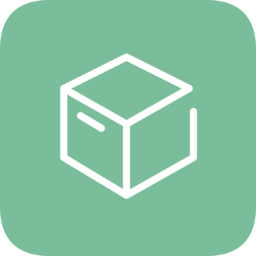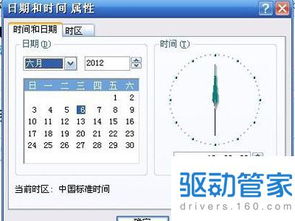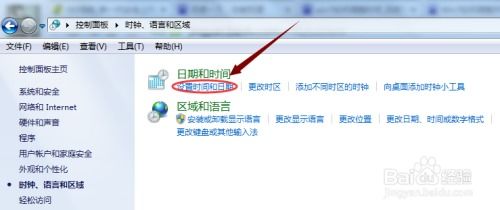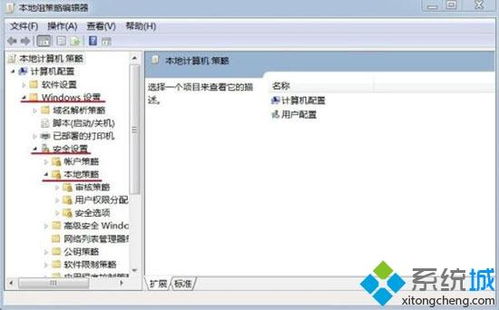如何轻松设置电脑日期和时间同步,让系统时刻精准无误?
电脑日期和时间同步设置指南
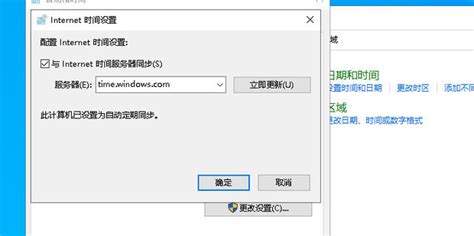
在日常生活中,电脑日期和时间的准确性至关重要,无论是在处理文档、安排日程,还是在进行网络通讯和交易时,都需要确保系统时间的准确。然而,由于各种原因,电脑的时间可能会出现偏差。幸运的是,通过设置电脑与网络时间服务器同步,我们可以轻松保持系统时间的准确性。本文将详细介绍如何在Windows和Mac系统上设置日期和时间同步。

Windows系统时间同步设置
一、自动同步设置
1. 打开设置

点击屏幕右下角的“时间”区域,或者按下`Win+I`组合键,打开Windows设置。在设置窗口中,选择“时间和语言”。
2. 日期和时间
在“时间和语言”设置页面中,选择左侧的“日期和时间”。右侧窗口会显示当前日期和时间设置。
3. 设置时间
在“日期和时间”页面中,如果希望手动设置日期和时间,可以关闭“自动设置时间”和“自动设置时区”的开关。然后,点击“更改”按钮,手动调整日期和时间。
4. 开启同步
为了确保时间准确,建议开启时间同步功能。打开“自动设置时间”和“自动设置时区”的开关。这样,Windows将定期与互联网时间服务器同步,确保时间准确。
5. 互联网时间设置
如果需要更详细地管理时间同步设置,可以点击“其他日期、时间和区域设置”链接,然后选择“更改日期和时间”。在弹出的窗口中,点击“Internet时间”选项卡。
6. 更改服务器
在“Internet时间”选项卡中,可以看到一个“更改设置”按钮。点击它,会打开一个对话框,其中显示了当前同步的服务器地址。如果需要更改服务器,可以点击“服务器”下拉菜单,选择一个新的时间服务器。常见的公共时间服务器包括`time.windows.com`和`time.nist.gov`。
7. 立即同步
在“Internet时间”设置对话框中,点击“立即更新”按钮,可以立即与选定的时间服务器同步时间。完成后,点击“确定”按钮保存设置。
二、手动同步设置(高级)
对于高级用户,或者在某些特定情况下,可能需要手动执行时间同步操作。这通常涉及到使用命令行工具。
1. 打开命令提示符
按下`Win+R`组合键,打开“运行”对话框。输入`cmd`,然后按`Enter`键,打开命令提示符。
2. 使用w32tm命令
`w32tm`是Windows中的时间服务命令行工具,可以用来查询和更改时间服务设置。
查询时间同步状态:在命令提示符中,输入`w32tm /query /status`,然后按`Enter`键。这将显示时间服务的当前状态,包括上次同步的时间和同步源的详细信息。
手动触发同步:输入`w32tm /resync`,然后按`Enter`键。这将尝试立即与配置的时间服务器同步时间。请注意,如果“自动设置时间”功能已启用,则通常不需要手动触发同步,因为Windows会定期自动进行同步。
配置时间服务器:如果需要更改时间服务器,可以使用`w32tm /config /manualpeerlist:服务器地址 /syncfromflags:manual /update`命令。例如,要将时间服务器设置为`time.nist.gov`,可以使用`w32tm /config /manualpeerlist:time.nist.gov /syncfromflags:manual /update`。完成配置后,需要重启Windows时间服务(`net stop w32time && net start w32time`)或等待下次自动同步周期。
3. 检查防火墙和杀毒软件设置
某些防火墙或杀毒软件可能会阻止Windows与时间服务器进行通信。如果时间同步失败,请检查这些软件的设置,确保它们允许Windows时间服务访问网络。
Mac系统时间同步设置
一、自动同步设置
1. 打开系统偏好设置
在Mac的菜单栏中,点击左上角的苹果图标,选择“系统偏好设置”。
2. 选择日期与时间
在系统偏好设置窗口中,找到并点击“日期与时间”图标。
3. 解锁偏好设置
在“日期与时间”页面中,点击左下角的锁图标,然后输入管理员密码以解锁设置。
4. 开启网络时间同步
在“日期与时间”页面中,勾选“自动设置日期与时间”选项。这样,Mac将定期与互联网时间服务器同步,确保时间准确。如果需要,还可以勾选“自动设置时区”选项,让Mac根据当前位置自动调整时区。
5. 选择时间服务器
如果需要更改时间服务器,可以点击“
- 上一篇: 空调制热时显示H5故障代码的原因及解决方法
- 下一篇: Win10系统同步电脑时间为北京时间教程
-
 电脑时间日期无法自动同步?快来看解决办法!资讯攻略12-08
电脑时间日期无法自动同步?快来看解决办法!资讯攻略12-08 -
 电脑时间怎么校正,系统时间校准方法有哪些?资讯攻略11-12
电脑时间怎么校正,系统时间校准方法有哪些?资讯攻略11-12 -
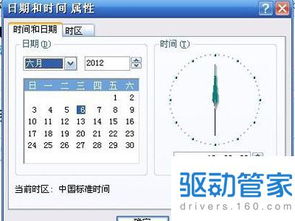 一键同步,精准校正你的电脑系统时间资讯攻略11-06
一键同步,精准校正你的电脑系统时间资讯攻略11-06 -
 Win10系统同步电脑时间为北京时间教程资讯攻略11-06
Win10系统同步电脑时间为北京时间教程资讯攻略11-06 -
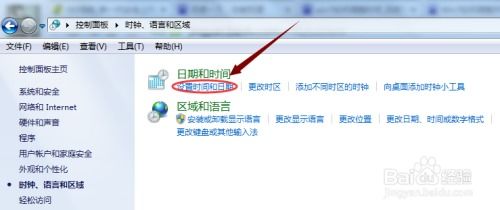 瞬间校准:电脑时间同步全攻略资讯攻略11-06
瞬间校准:电脑时间同步全攻略资讯攻略11-06 -
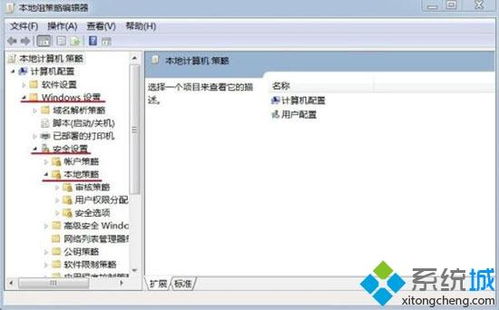 轻松掌握:如何更改电脑系统的时间与日期设置资讯攻略10-29
轻松掌握:如何更改电脑系统的时间与日期设置资讯攻略10-29